* Šis įrašas yra dalis iPhone gyvenimasDienos patarimo naujienlaiškis. Registruotis. *
Jūsų iPhone automatinio ryškumo funkcija automatiškai reguliuoja ekrano ryškumą; jei apšvietimas yra silpnas, jūsų iPhone ekranas automatiškai pritems, kad atitiktų jį, o jei esate saulėje, ekranas vėl pašviesės. Jei norite sustabdyti koregavimą, parodysime, kaip išjungti funkciją.
Peršokti į:
- Kaip išjungti automatinį ryškumą (ir vėl jį įjungti)
- Sureguliuokite ryškumą iš valdymo centro
- Nustatykite ryškumą nustatymuose
Kaip išjungti automatinį ryškumą (ir vėl jį įjungti)
Ši funkcija įjungta pagal numatytuosius nustatymus, bet jei jums nepatinka, kad ekrano ryškumas kinta priklausomai nuo aplinkos, parodysime, kaip išjungti automatinį ryškumą. Jei netyčia jį išjungėte ir norėtumėte vėl suaktyvinti, taip pat galite tai padaryti!
- Eiti į Nustatymai.

- Slinkite žemyn ir bakstelėkite Prieinamumas.
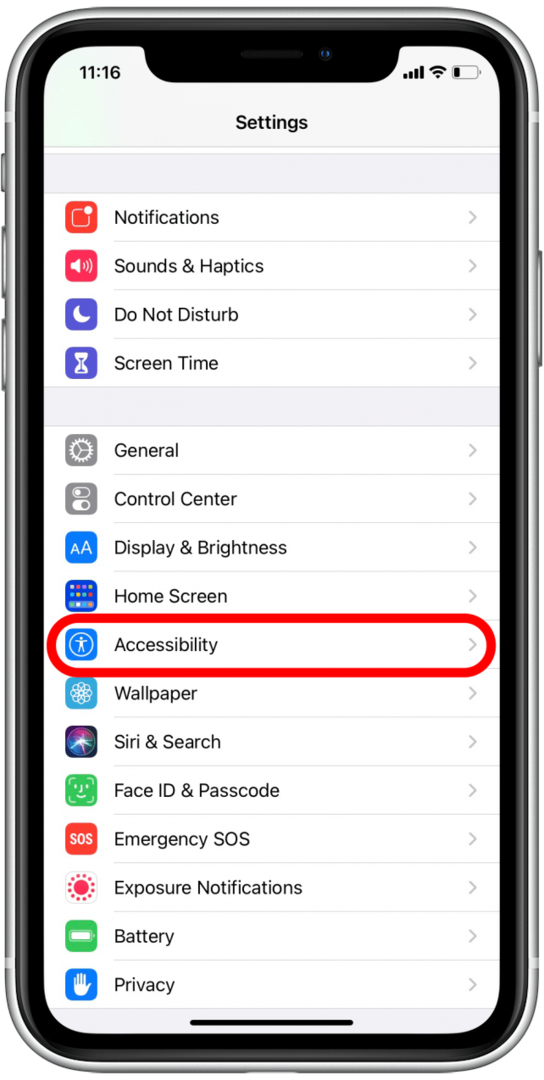
- Bakstelėkite Ekrano ir teksto dydis.
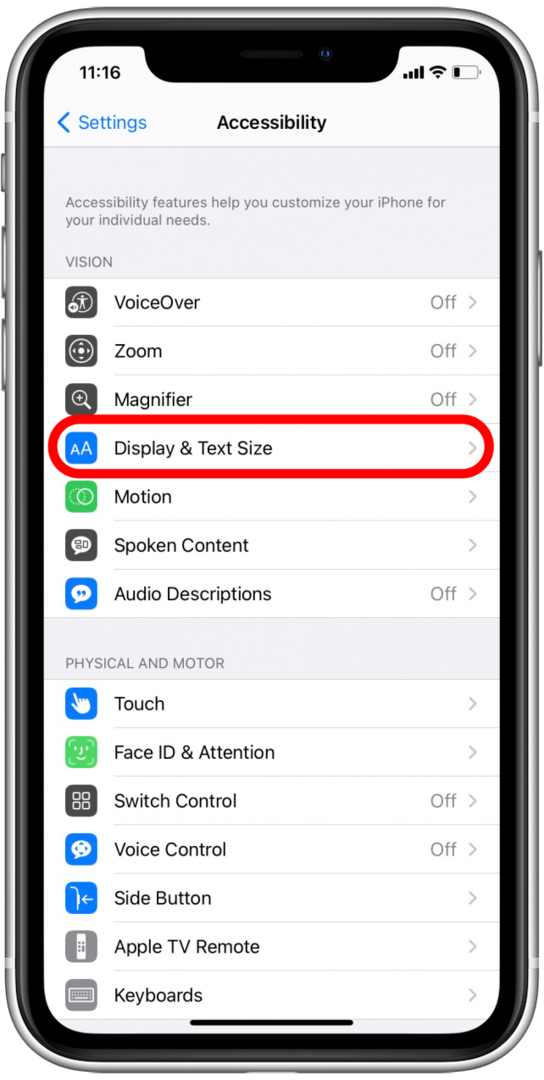
- Rasti Automatinis ryškumas sąrašo apačioje ir, jei norite, išjunkite arba įjunkite.
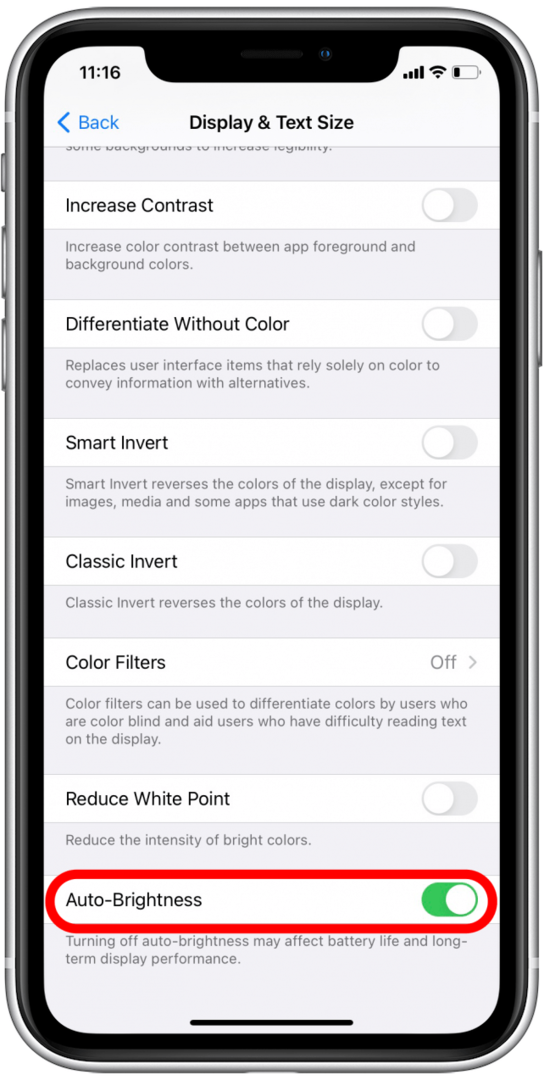
Sureguliuokite ryškumą iš valdymo centro
Prieš keisdami ryškumo nustatymus, reikia atsižvelgti į tai, kad ekrano nustatymas, kad ekranas būtų nuolat šviesesnis, turės įtakos akumuliatoriaus veikimo laikui. Kad ekranas būtų šviesus naudoja daug baterijos, o jei norite, kad jis visą laiką būtų ryškus, akumuliatoriaus tarnavimo laikas nebus toks ilgas. Ir atvirkščiai, jei norite pailginti akumuliatoriaus veikimo laiką, gali padėti nustatyti ekrano pritemdymą.
- Braukite žemyn iš viršutinio dešiniojo ekrano kampo.
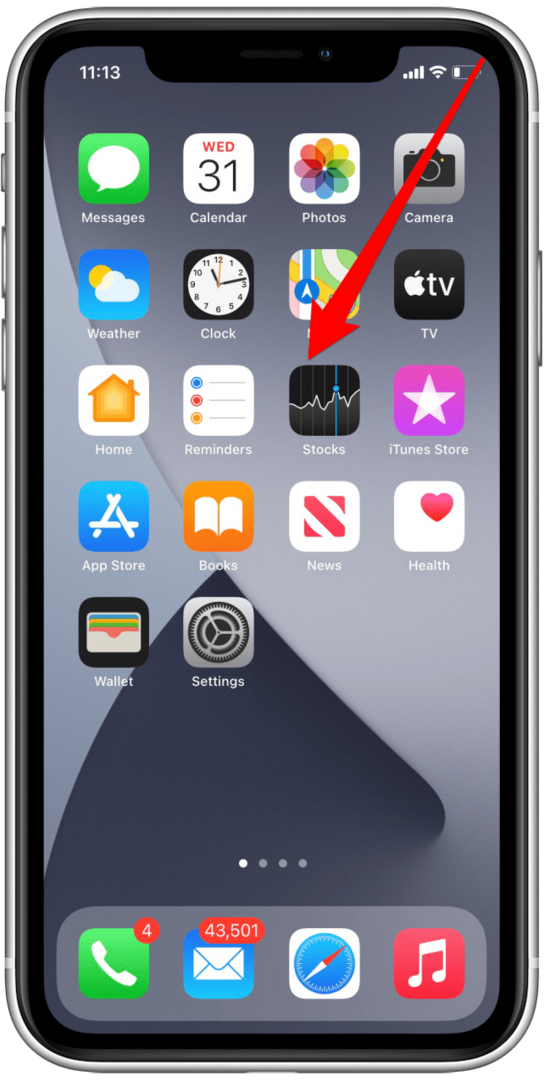
- Padidinkite arba sumažinkite ryškumą slysdami piktogramą pirštu.
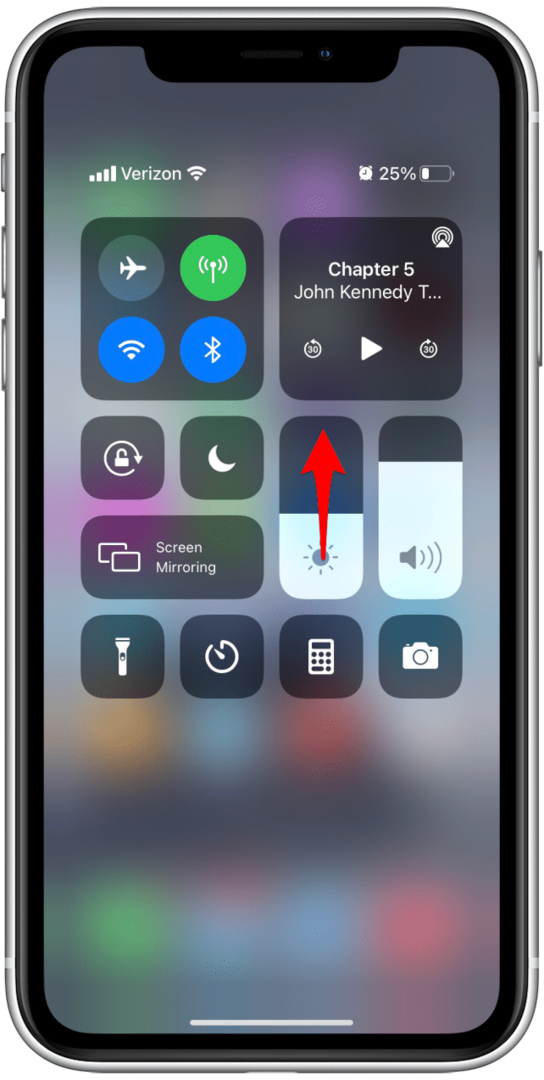
Nustatykite ryškumą nustatymuose
- Eiti į Nustatymai.

- Slinkite žemyn ir bakstelėkite Ekranas ir ryškumas.
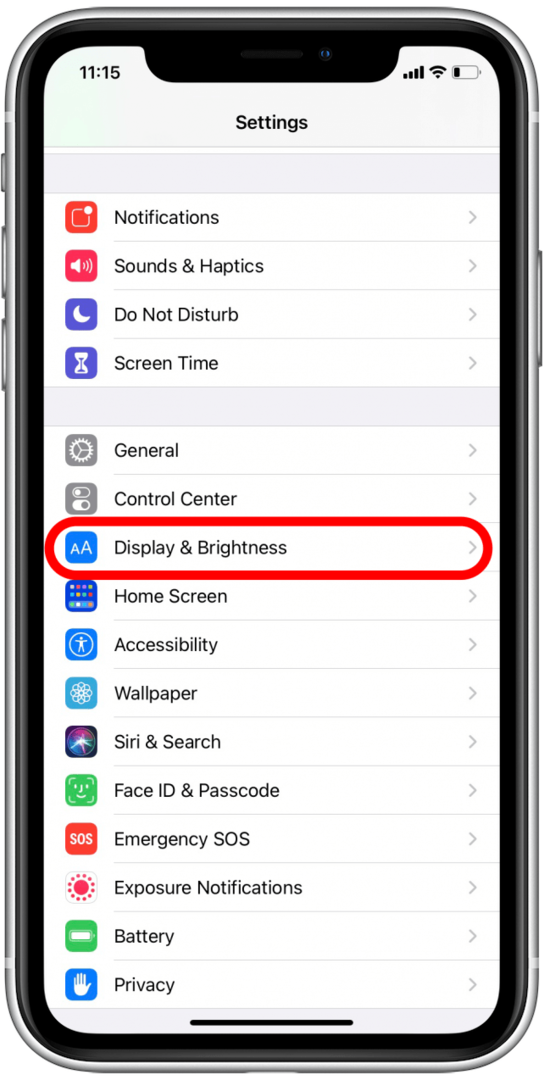
- Naudoti Ryškumo slankiklis prisitaikyti. Kairiajame gale rasite mažą ryškumą, o dešinėje – didelį.
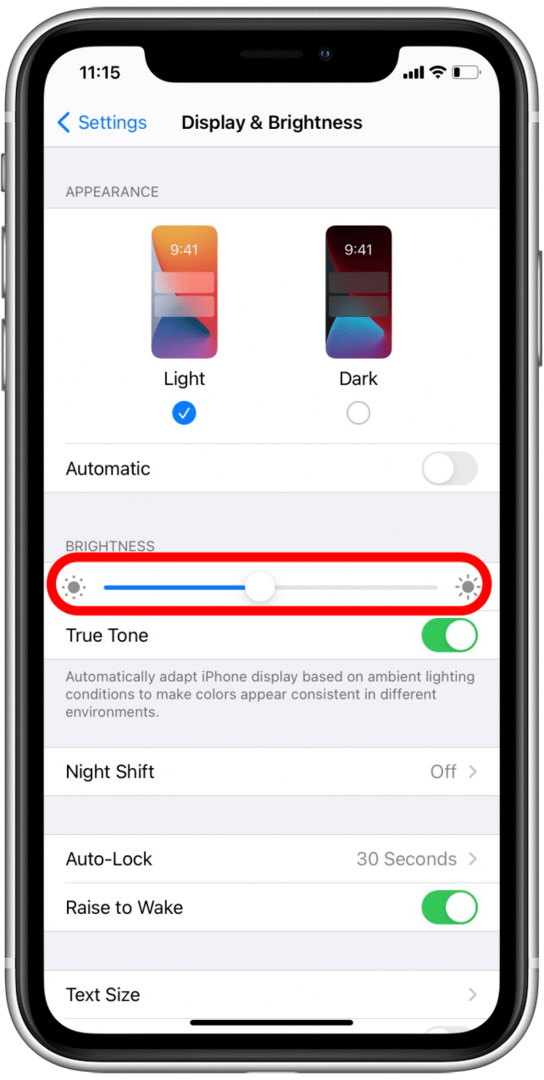
Dabar žinote ekrano ryškumo reguliavimo subtilybes ir galite pasirinkti nustatymus, kurie geriausiai atitinka jūsų gyvenimo būdą. Tiesiog atminkite, kad vienas didžiausių „iPhone“ akumuliatoriaus išeikvojimo atvejų yra ryškus ekranas, kuris yra daug įjungtas, todėl turėkite tai omenyje, kai atliekate pakeitimus.